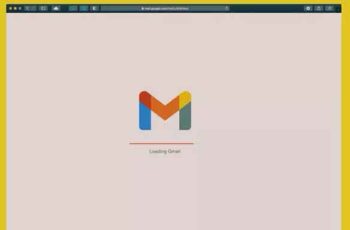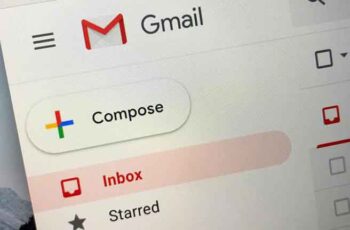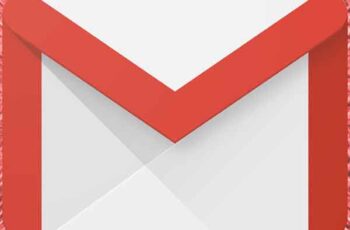
Quando sua caixa de entrada está cheia de e-mails não lidos, marcar todas as mensagens como lidas pode ajudar. Você pode marcar todos os e-mails como lidos em sua conta do Gmail. Na versão desktop do Gmail, existem dois métodos para marcar todos os e-mails como lidos: por meio da barra de pesquisa ou "Selecionar tudo". No aplicativo móvel, você pode marcar os e-mails como lidos apenas um por um, não em massa.
Seja porque você voltou de férias ou porque deseja ter sua caixa de entrada sob controle sem excluir tudo, marcar os e-mails como lidos no Gmail pode ser um bom ponto de partida para recuperar seu espaço digital.
Observe, no entanto, que você pode marcar todos os seus e-mails como somente leitura na versão para computador do Gmail. No aplicativo móvel, você pode marcar as mensagens como lidas apenas uma a uma. Veja como marcar todos os e-mails como lidos.
Como marcar todos os e-mails como lidos no Gmail na área de trabalho
Você tem duas opções: usando a barra de pesquisa ou a opção Selecionar tudo.
Usando a barra de pesquisa
- Acesse o site do Gmail e faça login, se necessário.
- tipo label: a caixa de entrada é: não lida na barra de pesquisa, localizada na parte superior da tela.
- Pressione Entrar. Você verá todos os seus e-mails não lidos aparecerem.
- Clique em cenoura no fundo ao lado do caixa Selecione no topo da lista de e-mail e pressione Todos.
- Se aparecer, faça clique su Selecione todas as conversas que correspondem aos resultados no banner na parte superior da tela.
- Clique em três pontos na extremidade direita do menu acima dos e-mails selecionados e escolha marcar como Lido.
Como encontrar a pasta de spam do Gmail
Usando a opção 'selecionar tudo'
- Prêmios em cenoura no fundo ao lado do Caixa de seleção na barra de ferramentas na parte superior e escolha Todos.
- Selecione o ícone marcar como Lido na barra de ferramentas na parte superior. Parece um envelope aberto.
Leitura:
- Como alterar sua senha do Gmail
- Como criar pastas no Gmail
- Como bloquear e-mails no Gmail
- Como criar um modelo no Gmail
- Como alterar seu nome e endereço de e-mail no Gmail